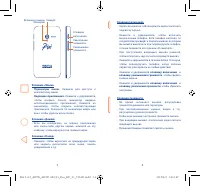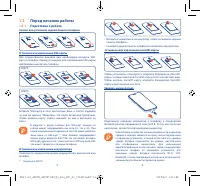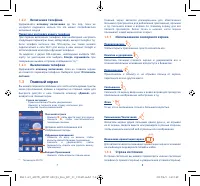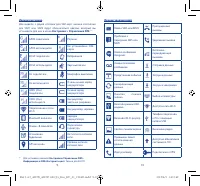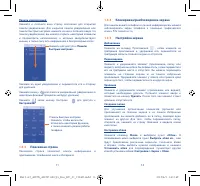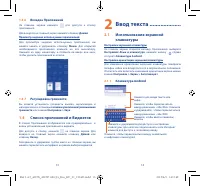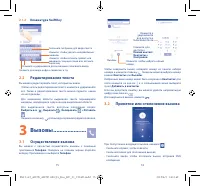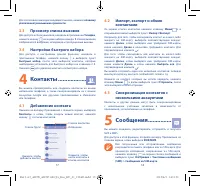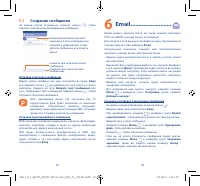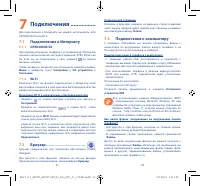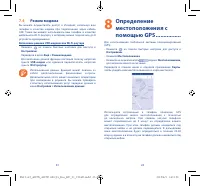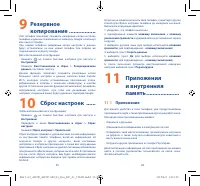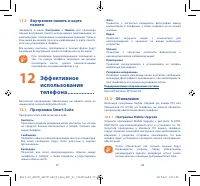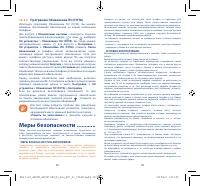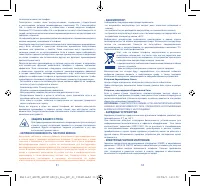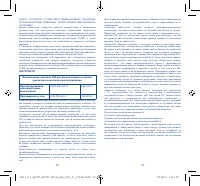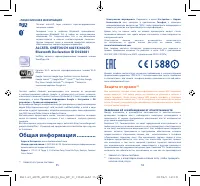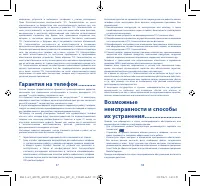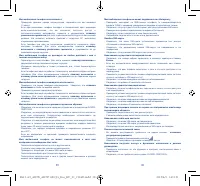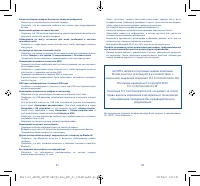Смартфоны Alcatel One Touch PIXI 3(4.5) 4027D (X) - инструкция пользователя по применению, эксплуатации и установке на русском языке. Мы надеемся, она поможет вам решить возникшие у вас вопросы при эксплуатации техники.
Если остались вопросы, задайте их в комментариях после инструкции.
"Загружаем инструкцию", означает, что нужно подождать пока файл загрузится и можно будет его читать онлайн. Некоторые инструкции очень большие и время их появления зависит от вашей скорости интернета.
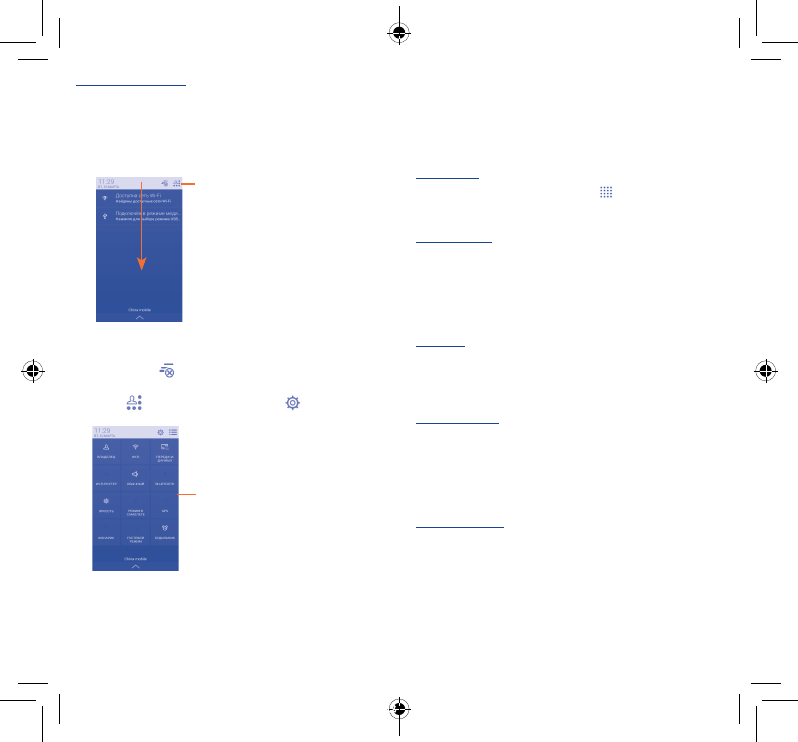
11
12
Панель уведомлений
Нажмите и потяните вниз строку состояния для открытия
панели уведомлений. Для закрытия панели уведомлений или
панели быстрых настроек нажмите на нее и потяните вверх. На
панели уведомлений, вы можете открыть некоторые элементы
и просмотреть напоминания, о которых свидетельствуют
иконки, а также получить информацию о беспроводных сетях.
Нажмите для доступа к
Панели
быстрых настроек.
Нажмите на одно уведомление и переместите его в сторону
для удаления.
Нажмите иконку
для очистки уведомлений (уведомления о
некоторых фоновых процессах не будут удалены).
Нажмите
затем иконку Настроек
для доступа к
Настройкам
.
Панель быстрых настроек
•
Нажмите, чтобы включить/
отключить некоторые функции,
а также изменить режим работы
телефона.
1.3.3
Поисковая строка
Поисковая строка позволяет искать информацию в
приложениях, телефонной книге и Интернете.
1.3.4
Блокировка/разблокировка экрана
Для защиты вашего телефона и личной информации вы можете
заблокировать экран телефона с помощью графического
ключа, PIN, пароля и т.д.
1.3.5
Настройка экрана
Добавление
Нажмите на вкладку Приложений
, затем нажмите на
требуемое приложение и, удерживая его, переместите на
требуемую область главного экрана и отпустите.
Перемещение
Нажмите и удерживайте элемент (приложение, папку или
виджет), который вы хотели бы переместить, затем переместите
его на требуемое место и отпустите. Вы можете перемещать
элементы на главном экране и на панели избранных
приложений. Удерживайте элемент у левого или правого края
экрана для того, чтобы переместить его на другой экран.
Удаление
Нажмите и удерживайте элемент (приложение или виджет),
который необходимо удалить. Потяните элемент вверх и
поместите на иконку
Удалить
. После того, как элемент станет
красным, отпустите его.
Создание папки
Для улучшения организации элементов (ярлыков или
приложений) на главном экране и на панели Избранных
приложений, вы можете добавить их в папку, помещая один
элемент на другой. Для того, чтобы переименовать папку,
откройте ее, нажмите на строку Названия и введите новое
имя папки.
Настройка обоев
Нажмите клавишу
Меню
и выберите пункт
«Обои»
. В
появившемся меню выберите пункт
Выбрать обои из
..., вам
будут предложены различные варианты. Скользите влево
и вправо, чтобы выбрать нужное изображение и нажмите
Установить обои
для подтверждения. Существует другой
способ установки обоев:
Настройки > Экран > Обои
.
Pixi 3-4.5_4027X_4027D GB QG_Rus_RU_01_150403.indd 11-12
2015/4/3 14:13:49
Характеристики
Остались вопросы?Не нашли свой ответ в руководстве или возникли другие проблемы? Задайте свой вопрос в форме ниже с подробным описанием вашей ситуации, чтобы другие люди и специалисты смогли дать на него ответ. Если вы знаете как решить проблему другого человека, пожалуйста, подскажите ему :)